Scrie pentru Mac, recenzie iPhone: Minimal întâlnește caracteristici bogate
Miscellanea / / February 12, 2022
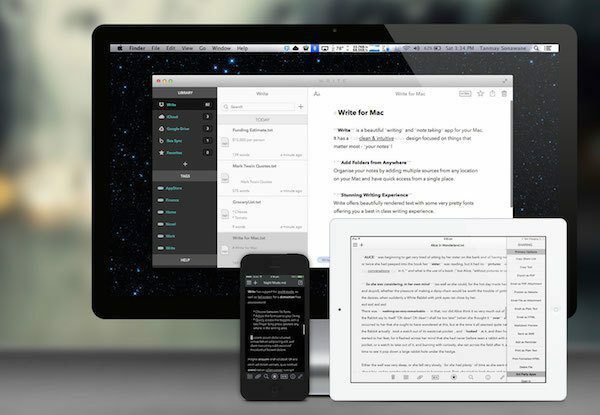
Când vine vorba de Mac, nu lipsesc într-adevăr aplicațiile de scriere. Din Pagini și MS Word pentru scriere formatată la iA Scriitor și Proverb pentru scrierea Markdown. Write for Mac este o astfel de aplicație de scriere Markdown.
Scrie pentru Mac cheltuieli 9,99 USD pe Mac App Store și, în comparație cu aplicațiile cu preț similar, oferă multe. Caracteristici și interfață de utilizare se pot înfrunta cap la cap Ulise al III-lea, o aplicație care este de peste 4 ori mai costisitoare. Deci, când vine vorba de economie, Write se descurcă bine.
Dar nu este întotdeauna vorba despre economie. Aplicațiile de scriere sunt mai personale decât atât, iar lucrurile mici îți pot strica experiența. Oferind opțiuni personalizabile pentru aproape orice (și chiar și un fișier CSS editabil pentru previzualizarea documentului), Write se asigură că acest lucru nu se întâmplă aici.
Deci, ce obțineți cu Write? Lasă-mă să-ți spun totul despre asta.
Markdown și scriere complet recomandată
Notă: Dacă nu știți ce este Markdown,
consultați ghidul nostru pentru începători și cele mai bune aplicații de scriere Markdown pentru Mac și Windows.Dacă scrieți în Markdown, Write are tot ce aveți nevoie. Îmi place vederea cu trei panouri, la fel ca Ulise. Pentru mine, această interfață de utilizare face aplicația mai bună decât Byword și iA Writer, transformând-o la starea aplicației „pro”. Scrierea în iA ar putea fi incredibil de romantic pentru tine, dar pentru cineva care jonglează între diferite articole pentru mai multe site-uri sortate în foldere, această interfață de utilizare cu trei panouri este într-adevăr utilă.
Dacă vreau să mă concentrez pe ceva, dau dublu clic pe numele articolului și apare într-o fereastră nouă. Există și modul ecran complet, dacă vă place.

Se numește primul panou Bibliotecă. Iată unde se află Dropbox sau folderele locale pe care le-ați importat, plus documentele din contul dvs. iCloud. Mai jos veți găsi Etichete și câteva documente utile. Panoul din mijloc afișează toate articolele din folderul selectat, iar ultimul panou este vizualizarea dvs. reală a articolului. Acesta funcționează ca panou de previzualizare atunci când apăsați butonul ochelari pictograma din partea de sus.
Dacă sunteți familiarizat cu aplicațiile Markdown, știți că aplicațiile afișează de obicei formatarea împreună cu textul. Scrierea are trei moduri. The MD bogat modul nu afișează nicio formatare, este ca și cum ați privi fișierul de previzualizare. The Hibrid modul arată atât formatarea, cât și sintaxa și Text simplu modul nu evidențiază deloc sintaxa. Am considerat că modul hibrid este cel mai bun. Dar dacă veniți de la MS Word sau Google Docs și nu sunteți încă obișnuit cu hashtag-urile și asteriscurile care zboară în document, utilizați MD bogat modul.
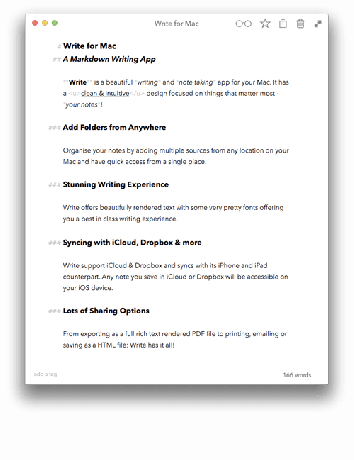
Actualizarea versiunii 1.1 a adăugat un mod întunecat și arată superb. Nu îl folosesc prea mult pentru că ecranul MacBook Pro este incredibil de reflectorizant și să mă uit la propria față în timp ce încerc să scriu nu este ideea mea despre muncă. Dacă aveți Air sau noul MacBook, modul întunecat va fi mai plăcut.
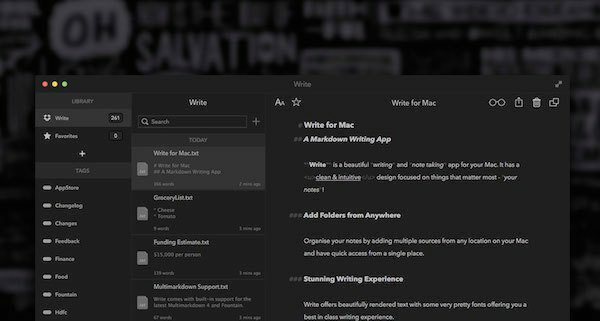
La fel ca orice altă aplicație Markdown cu caracteristici complete, Write are o mulțime de opțiuni de export. De la simplu Copiați HTML în meniul de clic dreapta pentru a exporta ca PDF, RTF, Doc sau atașarea la un e-mail, puteți salva și partaja scrisul în mai multe moduri.
Scrierea și luarea de note
Există o mulțime de opțiuni de font cu care vă sugerez să vă jucați ceva timp. După multe experimente, m-am hotărât cu fontul Menlo-Regular la 20 px și 7.0 spațiere între rânduri. Fontul Menlo amintește de epoca mașinilor de scris, dar cu o notă modernă.
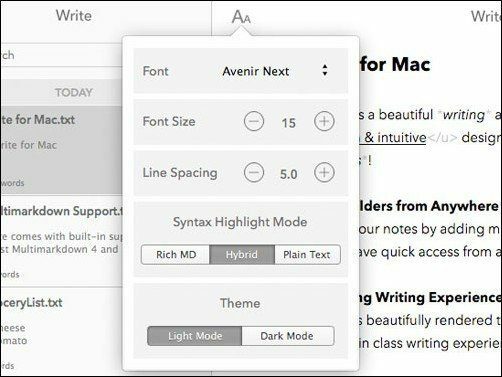
Aplicația oferă un fișier CSS editabil și, dacă vă cunoașteți CSS-ul, cu siguranță ar trebui să vă jucați cu el. Fișierul CSS este, de asemenea, modul în care modificați setările de previzualizare.
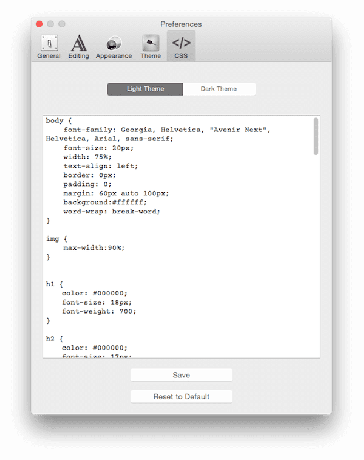
Modul de previzualizare este foarte util atunci când corectezi. Asigurați-vă că modul de previzualizare nu seamănă deloc cu vizualizarea dvs. de scriere, pentru a vă ajuta să identificați cu ușurință greșelile. Este dovedit științific că cel mai bun mod de a detecta greșelile de scriere este să corectezi într-un mediu complet diferit de cel în care scrii. Într-un mediu nou, este mai puțin probabil ca creierul tău să omite micile detalii, deoarece presupune că deja știe ce vrei să spui, așa că articolul tău va ieși mai curat, iar editorul tău va fi și mai fericit.
Aplicație pentru iPhone și Scratch Pad

Aplicația Write pentru iPhone costă 1,99 USD și funcționează împreună cu aplicația pentru Mac. Dacă sunteți conectat la iCloud în ambele aplicații, puteți utiliza Scratch Pad. Scratch Pad pe Mac este un utilitar pentru bara de meniu. Doar faceți clic pe pictograma barei de meniu și scrieți orice în fereastra care apare. Când accesați aplicația pentru iPhone și deschideți Scratch Pad din bara laterală, textul va fi chiar acolo. Dacă nu utilizați un aplicație precum Command-C, aceasta poate fi o modalitate excelentă de a transfera adrese sau legături între Mac și iPhone.
Există o mulțime de asemănări între aplicația pentru Mac și iOS. Are aceleași opțiuni de partajare, iar bara laterală din stânga conține toate folderele și opțiunile.
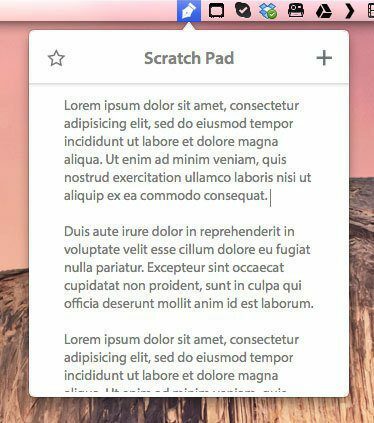
Sincer să fiu, nu vei folosi aplicația pentru iPhone pentru a scrie ceva semnificativ. Dă-i un vârtej pe iPad dacă aveți o tastatură externă. Dar aplicația pentru iPhone este mai mult decât capabilă ca o aplicație de luare a notițelor sau pentru editarea/corectarea unui articol. Dacă schimbarea mediului pentru corecturi funcționează pentru tine, ce este mai bun decât schimbarea întregului dispozitiv? Utilizați diferitele setări de tip de formă și de font în avantajul dvs., trecând la aplicația pentru iPhone/iPad.
Aplicația pentru iPhone este la fel de bogată în funcții ca și aplicația pentru Mac și merită propria sa recenzie. Dar aici sunt cele mai importante. Îmi place cursorul deasupra tastaturii. Îți amintești acel cerc roșu ascuțit în mijlocul tastaturilor vechi de notebook Thinkpad? Write for iPhone are echivalentul digital cu acesta. Face mutarea cursorului între caractere atât de ușoară.
Aplicația vă va permite, de asemenea, să vă exportați notele în diferite aplicații. Deci, puteți începe să scrieți în Write și apoi să o trimiteți ca notă către Evernote sau ca listă către Clear, printre altele.
Etichete și luarea de note
Write este comercializată și ca o aplicație de luare de note. Dar nu asta am reușit să realizez. Nu stiu daca este din cauza Am deja o configurație destul de dulce cu Simplenote și Evernote sau pur și simplu nu pot asocia o aplicație profesională de scriere cu luarea de note.
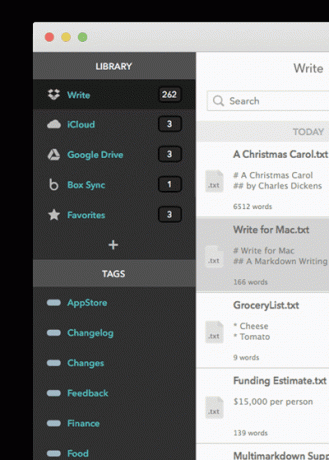
Am încercat să iau notițe în Write în timp ce urmăream tutoriale online, dar am renunțat rapid. Folosisem deja Akni pentru a face carduri și mi s-a părut o muncă dublă. Dar încă nu renunț la luarea de note.
O modalitate de a diferenția „scrierea reală” și notele este prin separarea locului în care se află. Dropbox pentru articole și iCloud pentru note. Nu am reușit să testez încă acest lucru pentru că rulez Yosemite beta pe Mac-ul meu și dacă fac upgrade la iCloud Drive, instalarea curentă iCloud și datele de pe dispozitivele mele iOS vor fi inutile.
Aveți și etichete cu care să vă jucați. Dacă aveți sute de note sau articole de sortat, etichetele vă pot ajuta foarte mult. Desigur, căutarea este disponibilă și.
Este pentru tine?
Dacă iei scrisul în serios, dă-i lui Write for Mac o privire bună. Are toate lucrurile importante de care un scriitor Markdown are nevoie. Pentru 10 USD, este mult mai bun decât aplicațiile simpliste precum Byword și iA Writer. Scrierea este mai bogată în caracteristici, rămânând la fel de arătos.
Merita? O da.
Imagini și GIF-uri prin Scrieți site-ul web.
Ultima actualizare pe 03 februarie 2022
Articolul de mai sus poate conține link-uri afiliate care ajută la sprijinirea Guiding Tech. Cu toate acestea, nu afectează integritatea noastră editorială. Conținutul rămâne imparțial și autentic.



